
Como combinar PDF no Foxit Reader [online e offline]

Foxit é uma das ferramentas de PDF mais populares, oferecendo soluções online e offline para mesclar PDFs . O Foxit PDF Editor Online permite que os usuários combinem PDFs gratuitamente, enquanto o Foxit Reader (agora integrado ao Foxit PDF Editor) oferece vários métodos off-line para mesclar PDFs com eficiência.
Este artigo aborda guias passo a passo para o Foxit PDF Editor Online e o Foxit Reader Offline, detalhando quatro métodos off-line. Além disso, apresentaremos uma excelente alternativa, o PDF Merger, para quem procura uma solução mais simples e acessível. Vamos continuar lendo para ver como combinar PDF no Foxit Reader e sua alternativa.
Se você preferir uma solução on-line, a Foxit oferece uma ferramenta gratuita de mesclagem de PDF baseada na Web. Siga estas etapas:
Passo 1. Abra seu navegador e visite o site oficial da Foxit. Navegue até a ferramenta Mesclar PDF.
Passo 2. Arraste e solte os arquivos para fazer upload de vários PDFs do seu dispositivo.
Etapa 3. Clique nas setas para cima e para baixo para reorganizar os arquivos. Alternativamente, clique no botão "Lixeira" para excluir arquivos específicos.
Passo 4. Para mesclar PDFs online, clique em “COMEÇAR AGORA”.
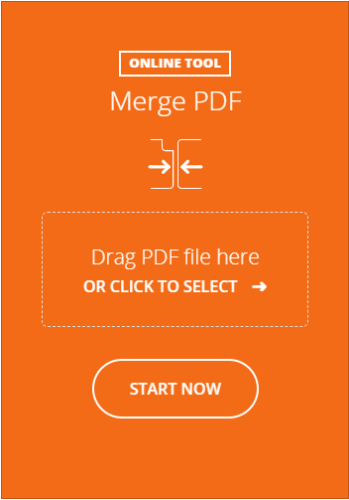
Etapa 5. Assim que os arquivos forem mesclados, uma caixa de diálogo aparecerá. Então, você pode baixá-lo.
O Foxit Reader (agora parte do Foxit PDF Editor) oferece vários métodos off-line para mesclar PDFs. Abaixo estão as quatro técnicas mais eficazes.
O Foxit PDF Editor oferece um recurso integrado "Combinar arquivos", facilitando a mesclagem de vários PDFs de uma só vez.
Como combinar arquivos PDF no Foxit?
Passo 1. Abra o Foxit PDF Editor.
Passo 2. Clique em "Arquivo" > "Criar" > "Combinar Arquivos".
Etapa 3. Clique em "Adicionar arquivos" para selecionar vários PDFs.
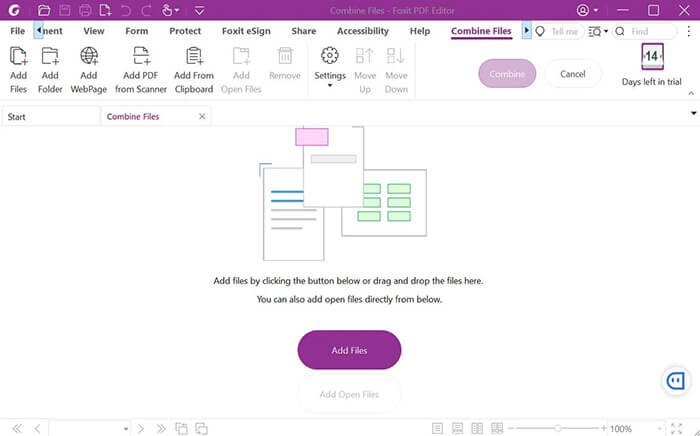
Passo 4. Organize o pedido conforme necessário.
Passo 5. Clique em “Combinar” para mesclar os PDFs em um único arquivo.
Passo 6. Salve o PDF recém-mesclado.
Este método permite arrastar manualmente arquivos PDF para um documento aberto para mesclá-los.
Como combinar arquivos PDF no Foxit Reader?
Passo 1. Abra um PDF no Foxit PDF Editor.
Passo 2. Arraste outro arquivo PDF para o documento aberto.
Passo 3. Solte o arquivo onde deseja inseri-lo.
Passo 4. Clique em "Salvar como" para criar o PDF mesclado.
Se você deseja mesclar apenas páginas selecionadas de outro PDF, este método é útil.
Como mesclar arquivos PDF no Foxit Reader offline?
Passo 1. Abra um PDF no Foxit PDF Editor.
Passo 2. Clique em "Organizar" > "Inserir" > "Do Arquivo".
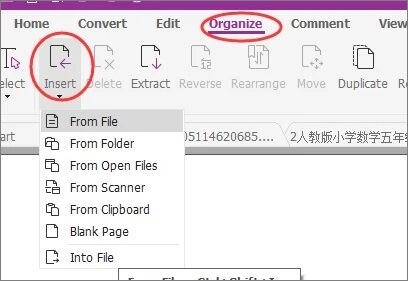
Passo 3. Selecione o PDF do qual deseja inserir páginas.
Passo 4. Escolha as páginas a serem inseridas e especifique a posição.
Passo 5. Clique em “OK” e salve o novo PDF.
A impressora virtual da Foxit permite combinar PDFs imprimindo-os em um único documento. Aqui estão as etapas para combinar PDF no Foxit Reader usando a impressora virtual Foxit:
Passo 1. Abra o Foxit PDF Editor.
Passo 2. Clique em "Arquivo" > "Imprimir".
Etapa 3. Selecione "Impressora Foxit PDF Editor".
Passo 4. Adicione vários PDFs abrindo-os e imprimindo-os sequencialmente.
Passo 5. Clique em “OK” para mesclá-los em um novo PDF.
Se você está procurando uma ferramenta de mesclagem de PDF mais fácil e acessível, Coolmuster PDF Merger é uma ótima alternativa. Com sua interface intuitiva, você pode personalizar e mesclar PDFs sem esforço, exatamente do jeito que desejar. Ele combina facilmente arquivos PDF e imagens, preservando sua qualidade original. Além disso, o software oferece suporte a vários idiomas, permitindo mesclar PDFs em qualquer idioma sem restrições.
Por que escolher a fusão de PDF?
Como usar esta alternativa Foxit para mesclar PDFs?
01 Inicie o PDF Merger em sua área de trabalho, clique em "Adicionar arquivos" para importar todos os arquivos PDF que deseja mesclar para o programa ou simplesmente arraste e solte os arquivos PDF de destino na interface do software.

02 Selecione os arquivos PDF que deseja mesclar e clique no botão de navegação "..." para escolher uma pasta de saída em seu computador de acordo com sua preferência. Além disso, você pode visualizar os arquivos PDF importados usando o visualizador integrado sem quaisquer restrições.

03 Quando estiver pronto, clique no botão “Iniciar” no canto inferior esquerdo para concluir o processo de fusão.

Guia de vídeo
Agora, para um melhor entendimento, aqui está uma comparação rápida entre o Foxit PDF Reader e Coolmuster PDF Merger.
| Recurso | Leitor Foxit | Fusão de PDF Coolmuster |
| Mesclar off-line | √ | √ |
| Mesclagem on-line | √ (através do site) | × |
| Processamento em lote | √ | √ (mais rápido) |
| Versão gratuita | Recursos limitados | Recursos completos em teste |
| Facilidade de uso | Moderado | Muito fácil |
A Foxit oferece soluções de mesclagem de PDF online (gratuitas, mas limitadas) e offline (ricas em recursos, mas pagas). Dependendo de suas necessidades:
A escolha da ferramenta certa depende de suas prioridades – seja conveniência, funcionalidade ou preço acessível. Esperamos que este guia ajude você a mesclar PDFs sem esforço.
Artigos relacionados:
Como mesclar facilmente vários PDFs off-line e on-line? (9 maneiras)
Como combinar documentos digitalizados em um PDF? [On-line e off-line]
[Resolvido] Como mesclar arquivos PDF no Google Drive e alternativas





